皆さん、走っていますか。ぴぴおです。
最近のGPSウォッチは多機能で、タイムや距離や心拍数を測ってくれるだけでなく、睡眠時間や歩数などのライフログも記録してくれて、それらのデータから様々な指標を算出してくれます。
僕が使っているガーミンのForeAthlete 245もそうした指標をいろいろ教えてくれるのですが、それぞれの指標が何を意味するのか、どうやって利用したらいいのか、本体をいじっているだけではよく分かりません。
マニュアルで調べようにも、最近は本体に付属せずダウンロードするようになっているので読むのが面倒ですし、ガーミン・ジャパンのウェブサイトの説明も少し分かりにくいです。
そこで、このブログでは、それらの指標の意味と見方を説明し、活用方法を提案していこうと思います。
ForeAthlete 245では(製品仕様によると、そのほかにForeAthlete 935、645、945、fenixシリーズの5 plus以降でも)、以下の9つの体力・体調系の指標が計測されます。
今回はパフォーマンスコンディションについて説明します。
事前準備
まず、これらの指標をガーミンに計測させるには、パフォーマンス測定機能の自動検出を有効にしておく必要があります。
デフォルトで有効になっていますが、測定されない場合は適宜、まずは以下の設定を確認してください。なお、トレーニングの回数が不十分で計測されない場合もあります。
1. 最大心拍数の自動検出を有効にする
- UPキー(左側真ん中のボタン)を長押ししてメニューページを表示
- [トレーニングレベル]>[自動検出]>[最大心拍数]の順に選択
- STARTキー(右側上のボタン)でオン/オフを切り替え(オンにする)
2. パフォーマンスコンディションの通知を有効にする
アクティビティ実行中や完了時にパフォーマンスコンディションやリカバリータイムなどの測定結果を知らせる機能を有効にします。トレーニング効果やVO2Maxなど一部の測定結果は新しい記録が検出されたときにのみ通知されます。
- UPキーを長押ししてメニューページを表示
- [トレーニングレベル]>[パフォーマンスコンディション]の順に選択
- STARTキーでオン/オフを切り替え(オンにする)
3. TrueUpをオンにする
複数のデバイスで記録されたアクティビティやパフォーマンス測定の結果がGarmin Connectアカウント経由でデバイスに同期されます。
- UPキーを長押ししてメニューページを表示
- [トレーニングレベル]>[TrueUP]の順に選択
- STARTキーでオン/オフを切り替え(オンにする)
要は、[トレーニングレベル]のセクションで表示される項目をすべてオンにしておけばOKです。
パフォーマンスコンディションの表示方法
パフォーマンスコンディションは、上記の事前準備をしておくと、走り始めてから6~20分後に自動的にポップアップで表示されます。
走り終わった後は、Garmin Connectでトレーニングのページを開くと表示されますが、時計上で見ることはできないと思います。
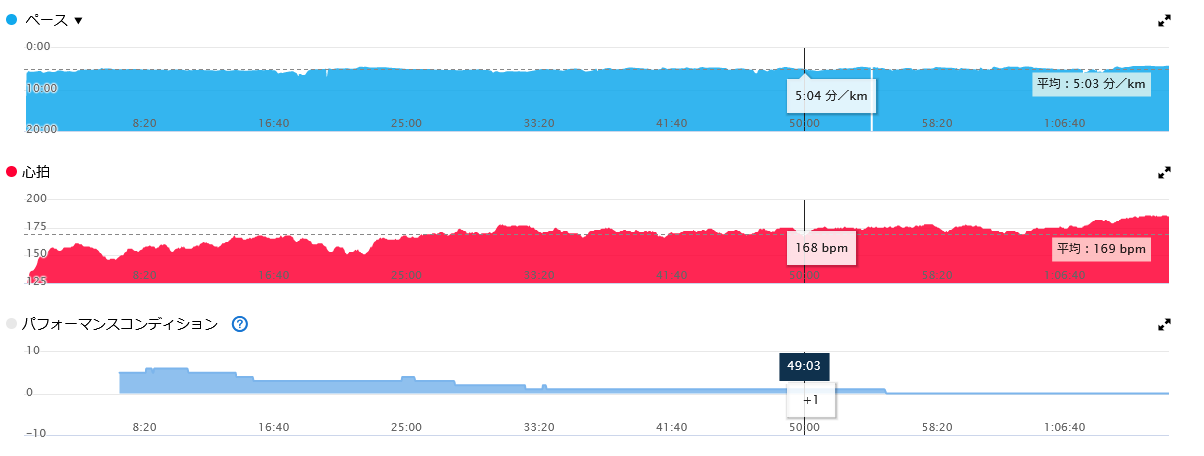 一番下の項目がパフォーマンスコンディション。だんだん低下しているのが分かります。
一番下の項目がパフォーマンスコンディション。だんだん低下しているのが分かります。デフォルトでは、走り始めに表示されるだけなのですが、以下の設定をすることで(操作方法はGarmin ForeAthlete 245の場合です)、ランニング中にガーミンに常時表示させることもできます。
- UPボタン(本体左側真ん中)を長押しした後、DOWNボタン(本体左側下)を数回押して画面を「アクティビティ&アプリ」にし、START/STOPボタン(本体右側上)を押して確定
- 「ラン」>「ラン設定」>「トレーニングページ」の順に選択
- UP、DOWNボタンを使って、パフォーマンスコンディションを表示させたい画面を選び、STARTボタンで確定
- データ項目を選択
- UP、DOWNボタンで表示させたい欄を選択
- 項目の種類を「その他」にして確定
- 「パフォーマンスコンディション」を選択
- BACKボタン(本体右側下)を数回押して時計画面に戻る
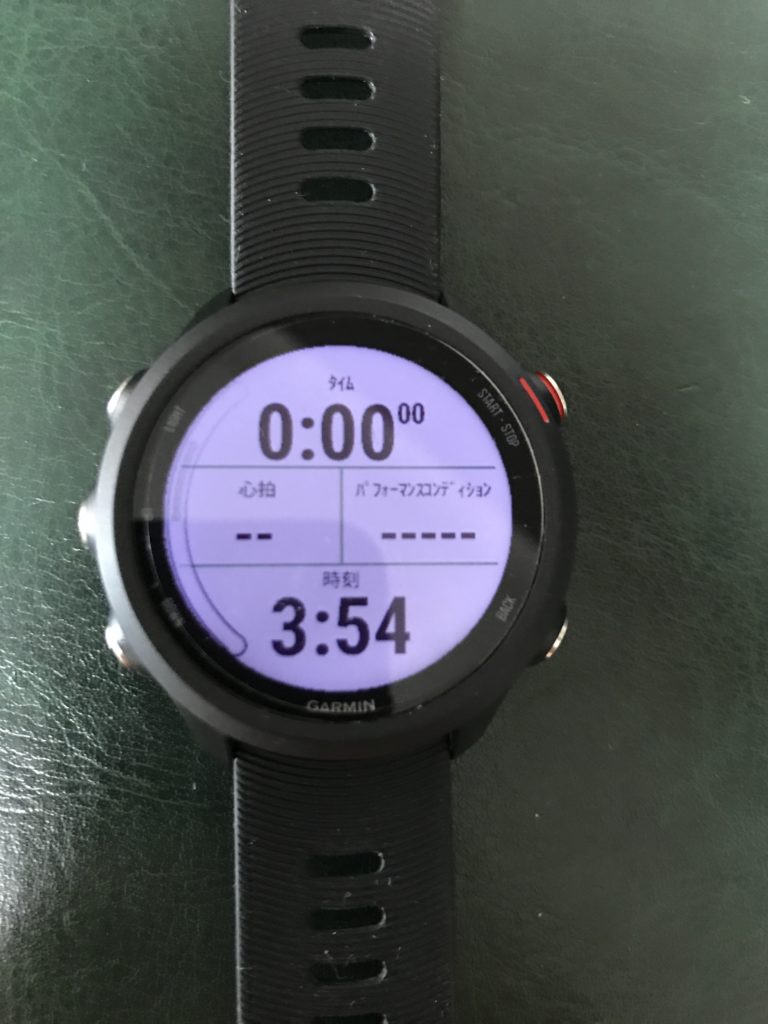 4分割画面の真ん中右側に設定してみました。
4分割画面の真ん中右側に設定してみました。パフォーマンスコンディションの意味
パフォーマンスコンディションは、一言で言えば、その日、その時の調子を意味します。「0」が標準で、プラスの値が大きいほど調子が良く、マイナスの値が大きいほど調子が悪いことを意味します。
数値の範囲は+20~-20で、公式マニュアルによると以下のように評価されます。
| 数値 | 状態 |
| +11~+20 | 非常に良い |
| +2~+10 | 良い |
| -1~+1 | ベースライン |
| -10~-2 | 普通 |
| -20~-11 | 悪い |
この表を見て疑問が・・・。「ベースライン」の下に「普通」とありますが、どちらもほとんど同じ意味じゃないですか?
+11~+20が「非常に良い」、+2~+10が「良い」なら、-10~-2は「悪い」で、-20~-11は「非常に悪い」となるのが自然な感じがするのですが。「非常に悪い」というネガティブな表現を使いたくなかったんでしょうか??
とにかく、プラスの数字が大きければ調子が良くて、マイナスの数字が大きければ調子が悪いということです。
ちなみにこの数値は、普段のVO2Maxとその時の推定VO2Maxの乖離率を表すそうです。つまり、普段のVO2Maxが50の人が+4と評価された場合、50×1.04=52となり、VO2Maxが52相当の走力を発揮できる状態にあるということだそうです(そう考えると、+10以上なんてあり得ないと思えますね。個人的には+6~-6までしか見たことがありません)。
このようなときは、レースでは良いタイムが出ると予想され、練習の成果も上がりやすいと考えられるそうです。
なお、データを測定した回数が少ないと、数値が不安定になるようなのでご注意ください。測定データ蓄積され、VO2Maxの数値が落ち着いてくると、パフォーマンスコンディションの信憑性も上がってくるそうです。
パフォーマンスコンディションの利用方法
上述のように、パフォーマンスコンディションはその日の調子を数値化して教えてくれるものです。でも、走り始めたときの調子って、機械に教えてもらうまでもなく、自分で分かりますよね。
自分で調子が良いと思ったときにガーミンの評価も良いと、「よし!調子の良さは本物のようだ」と自信が持てるでしょうが、逆にレース当日に走り始めて悪い評価を出されたら「ああ、今日は調子悪いのか」と思って気分が沈んでしまうかもしれません。
少なくともレースの日にネガティブな評価をされたときは気にしない方がいいでしょうね(笑)。
そう考えると、パフォーマンスコンディションには大した利用価値はないようにも思えます。しかし、うまく活用すればオーバートレーニングの回避に役立てることができます。
上に示した方法でパフォーマンスコンディションを常時確認できるように設定しておき、ロング走や疲労抜きジョグの際に走りながら数値を時々見ることにします。
そして、例えば「マイナス5よりも数字が悪くなったら、そこで練習を打ち切る」とあらかじめ決めておけば、疲労困憊になって過大なダメージを受ける事態を回避できます。
多くのランナーは、走り出すと、余程調子が悪くない限り、オーバートレーニングになっても最初に決めたメニューを最後までこなそうとしがちです。生真面目な人が多いのかもしれませんが、走っている最中はハイになっていて、疲れや痛みに鈍感になっているということもあるでしょう。
しかし、こうしたルールをあらかじめ決めておけば、ハイの状態にだまされず、練習を打ち切るきっかけができます。
疲れすぎて回復に過度に時間がかかったり、ケガをしたりすれば、練習の効果は低下してしまいます。練習の効果を上げるには、頑張りすぎは良くないのです。
一見役に立たないように思えるパフォーマンスコンディションですが、オーバートレーニングを回避する画期的な手段になるかもしれません。
なお、パフォーマンスコンディションを有効活用するには、心拍数を正確に測定する必要がありますが、手首で測る光学心拍計では精度不足です。したがって、胸ベルト式の心拍計の利用をおすすめします。
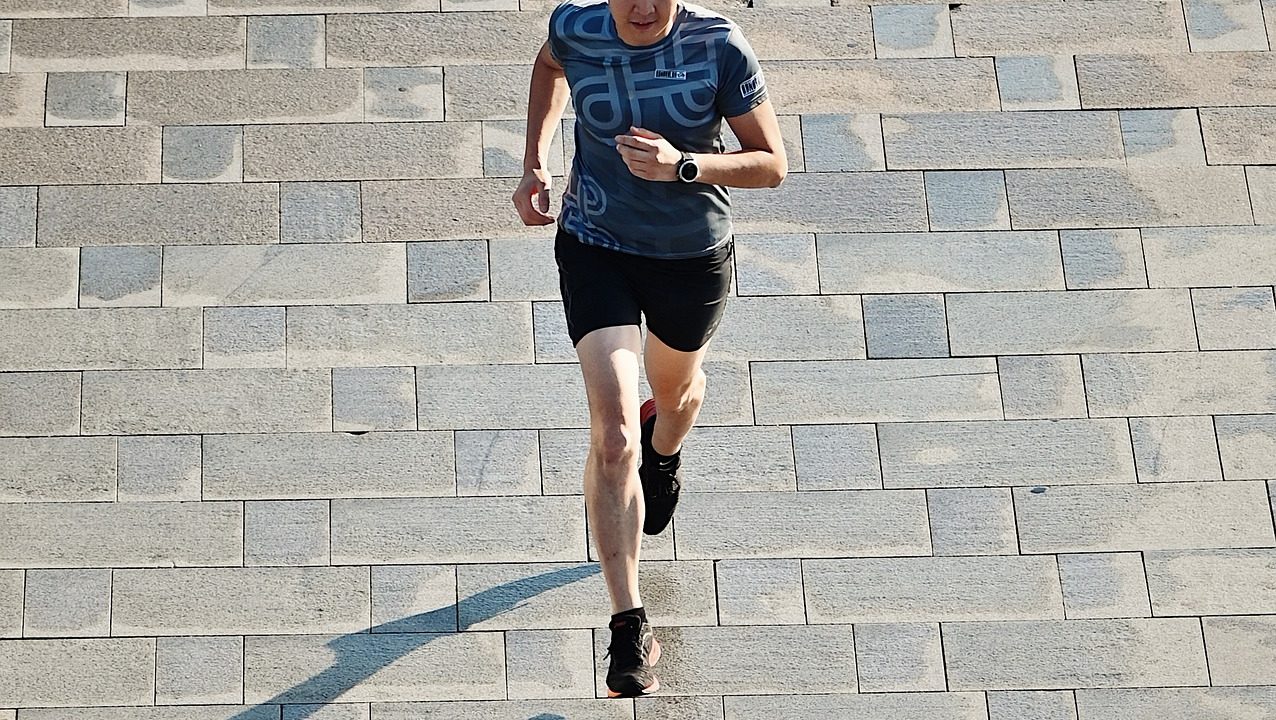







この記事参考になりました。
パフォーマンスコンディションの表で+11~+20が非常に悪いとなっていますが、非常に良いの誤りです。
Ochity様
コメントありがとうございます!
ご指摘の箇所、訂正させていただきました。
これからもよろしくお願いします。
今日は20キロ走を行う予定だったので、この記事をもとに自分のGarmin君にパフォーマンスコンディションを表示させました。いきなり-3から始まってしまい、暑いので-10より下がったら途中でも切り上げようと思っていたのですが、最後は-8でした。これからロング走の時にはこのような使い方をしようかと思います。
Ochity様
記事を参考にしていただき、ありがとうございます。
それにしても、この暑い中、20キロ走とは、お疲れ様でした!
-8までパフォーマンスコンディションが下がったということは、かなり辛抱強く走られたのではないでしょうか。
次の練習まで、しっかりお休みになってくださいね。
ぴぴお